在组装和安装电脑系统时,正确设置硬盘启动是非常重要的。本文将详细介绍如何在技嘉主板上进行硬盘启动设置,帮助读者顺利启动系统。
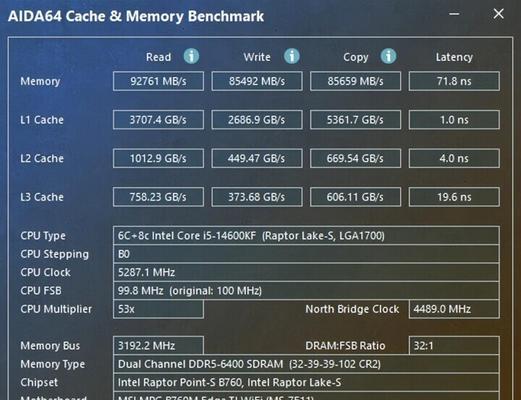
文章目录:
1.确认主板型号及BIOS版本
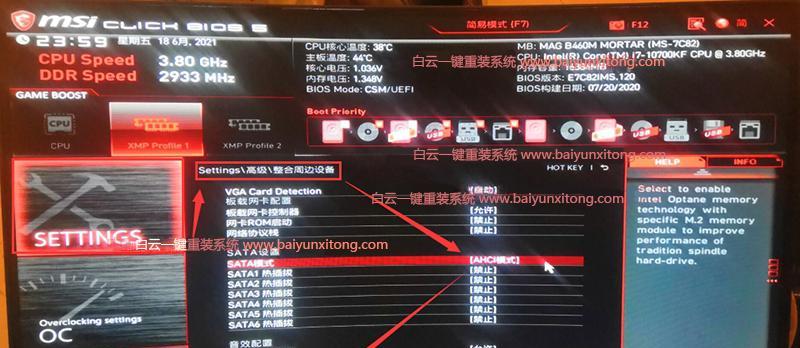
在进行硬盘启动设置之前,首先需要确认使用的是哪款技嘉主板,并查看其BIOS版本。可通过进入BIOS菜单或使用主板手册进行确认。
2.进入BIOS菜单
启动计算机后,按照显示屏上的提示,连续按下Del或F2键(具体键位可能因主板型号而有所不同),进入BIOS菜单。

3.定位到启动选项
在BIOS菜单中,使用方向键将光标定位到“启动”或“Boot”选项,并按Enter键进入。
4.设置启动顺序
在“启动”选项中,找到“启动顺序”或“BootOrder”的设置选项。通过选择不同的设备和调整其顺序,来确定硬盘在启动时的优先级。
5.选择硬盘作为启动设备
在“启动顺序”选项中,使用方向键将光标定位到硬盘设备上,并按下+/-或PageUp/PageDown键来调整其位置。将硬盘设备移动到第一位,确保其被选中作为首选启动设备。
6.保存设置并退出
在完成硬盘启动顺序的设置后,按下F10键或选择“保存并退出”选项,然后按照提示保存设置并重新启动计算机。
7.检查启动结果
计算机重新启动后,观察系统是否能够正常从硬盘启动。如果成功启动,则表示硬盘启动设置已经生效。
8.遇到问题的解决方法
如果出现启动失败或其他问题,可以尝试重新进入BIOS菜单,检查硬盘启动顺序的设置是否正确,并确保硬盘连接正常。
9.BIOS更新及相关注意事项
有时候,更新主板的BIOS版本可以解决一些启动问题。在进行BIOS更新之前,请确保备份重要数据,并仔细阅读技嘉主板官方网站上的更新说明。
10.UEFI和Legacy启动模式的选择
对于新一代技嘉主板,可能存在UEFI启动模式和Legacy启动模式的选择。根据自己的需求选择合适的启动模式,并进行相应设置。
11.硬盘分区和格式化
在进行硬盘启动设置之前,确保硬盘已经正确分区并进行格式化,以便系统能够正确识别和使用硬盘。
12.操作系统安装过程中的注意事项
在进行操作系统安装时,需要根据不同的系统版本和安装方式,注意选择正确的启动设备和设置相关选项。
13.UEFISecureBoot的设置
对于支持UEFISecureBoot的技嘉主板,可以启用此功能来增强系统的安全性。详细设置方法请参考主板手册。
14.常见问题及解决方法
了一些常见的硬盘启动问题,并提供相应的解决方法,以帮助读者在遇到问题时能够快速解决。
15.硬盘启动设置小结
回顾了本文所介绍的技嘉主板硬盘启动设置教程,并强调了正确设置硬盘启动的重要性,以及解决问题时的注意事项。
通过本文的教程,读者可以了解到如何在技嘉主板上正确设置硬盘启动。正确的硬盘启动设置对于系统的正常运行至关重要,同时也能提高计算机的启动速度和性能。希望本文能够帮助读者解决硬盘启动相关的问题,使电脑系统能够顺利运行。

























